深度清洗打印头
最近更新 : 21-Oct-2011
发行编号 : 8201275900
解决方法
如果标准打印头清洗未改善打印质量,则深度清洗打印头。 深度清洗打印头比标准打印头清洗消耗更多墨水,因此请仅在必要时执行此操作。
2. 在后端托盘中装入一张A4或Letter尺寸的普通纸。
须知
- 清洗完成后不能使用手动进纸托盘打印喷嘴检查图案。 务必在后端托盘中装入纸张。
3. 轻轻地打开出纸托盘,并拉出纸托盘扩展架。
须知
5. 深度清洗打印头。
(1) 单击维护选项卡。
(2) 单击深度清洗。
(3) 选择要深度清洗的墨水组。
参考
- 如果GY、PBK、LGY、或DGY的喷嘴检查图案中有水平条纹,选择第一组。 如果PC、M、Y或PM的喷嘴检查图案中有水平条纹,选择第二组。 如果MBK、C、R或CO的喷嘴检查图案中有水平条纹,选择第三组。有关喷嘴检查图案的详细资料,请参见 [ 检查喷嘴检查图案 ]。
(4) 单击执行。
参考
- 单击最初确认项目会显示深度清洗打印头前要检查的项目。
(5) 确认信息并单击确定。
电源指示灯开始闪烁白色时,打印机开始深度清洗打印头。
打印头深度清洗完成之前请勿执行任何其他操作。 此过程大约需要4分钟。
(6) 确认信息并单击打印检查图案。
将打印喷嘴检查图案。
喷嘴检查图案打印完成之前请勿执行任何其他操作。
6. 检查喷嘴检查图案。
如果未正确打印某种颜色,更换该颜色的墨水盒。
如果这样没有解决问题,执行系统清洗。
如果系统清洗未解决问题,关闭电源并在24小时后再次深度清洗打印头。
如果问题仍未解决,打印头可能已损坏。 请与服务中心联系。
2. 在后端托盘中装入一张A4或Letter尺寸的普通纸。
须知
- 清洗完成后不能使用手动进纸托盘打印喷嘴检查图案。务必在后端托盘中装入纸张。
3. 轻轻地打开出纸托盘,并拉出纸托盘扩展架。
须知
4. 打开Canon IJ Printer Utility。
5. 深度清洗打印头。
(1) 确保在弹出菜单中选择了清洗。
(2) 单击深度清洗。
(3) 选择要深度清洗的墨水组。
参考
- 如果GY、PBK、LGY、或DGY的喷嘴检查图案中有水平条纹,选择第一组。 如果PC、M、Y或PM的喷嘴检查图案中有水平条纹,选择第二组。 如果MBK、C、R或CO的喷嘴检查图案中有水平条纹,选择第三组。有关喷嘴检查图案的详细资料,请参见 [ 检查喷嘴检查图案 ]。
(4) 单击确定。
参考
- 单击最初确认项目会显示深度清洗打印头前要检查的项目。
(5) 确认信息并单击确定。
电源指示灯开始闪烁白色时,打印机开始深度清洗打印头。
打印头深度清洗完成之前请勿执行任何其他操作。此过程大约需要4分钟。
(6) 确认信息并单击打印检查图案。
将打印喷嘴检查图案。
喷嘴检查图案打印完成之前请勿执行任何其他操作。
6. 检查喷嘴检查图案,然后单击图案检查对话框上的退出。
如果未正确打印某种颜色,更换该颜色的墨水盒。
如果这样没有解决问题,执行系统清洗。
如果系统清洗未解决问题,关闭电源并在24小时后再次深度清洗打印头。
如果问题仍未解决,打印头可能已损坏。请与服务中心联系。
谢谢,您的反馈将有助于我们改进网站。
单击这里返回主支持页面

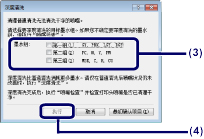
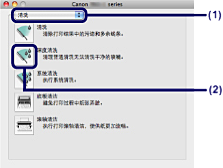
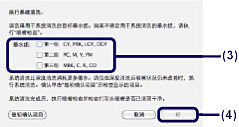




























































































 返回
返回
 打印
打印
 分享
分享








 京公网安备 11010502037877号
京公网安备 11010502037877号